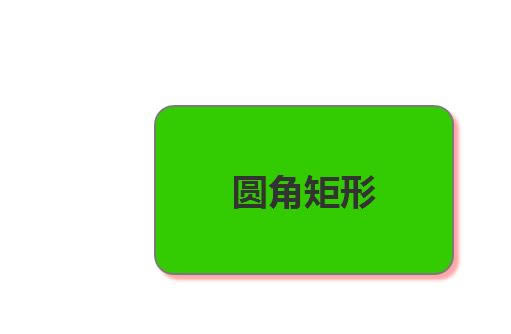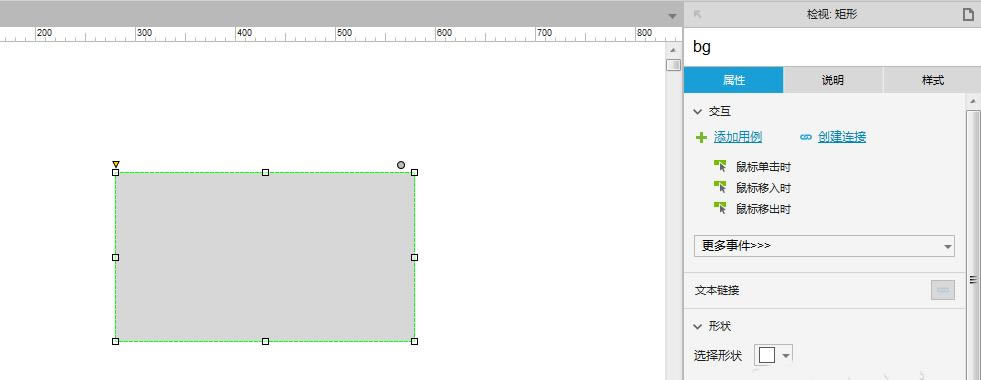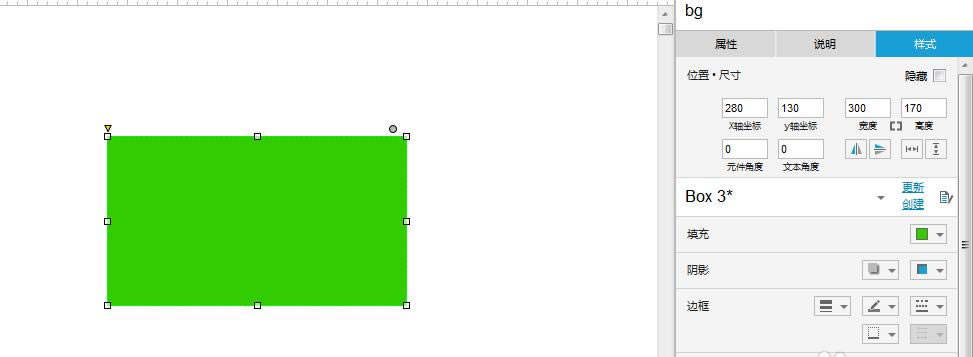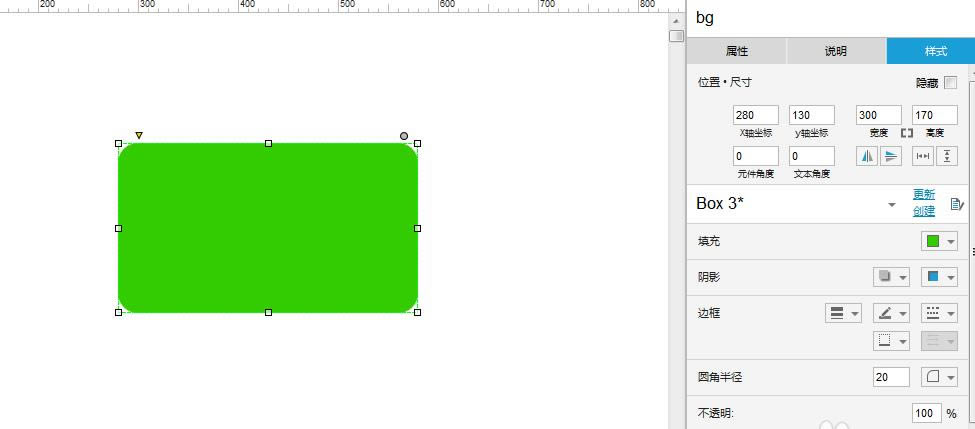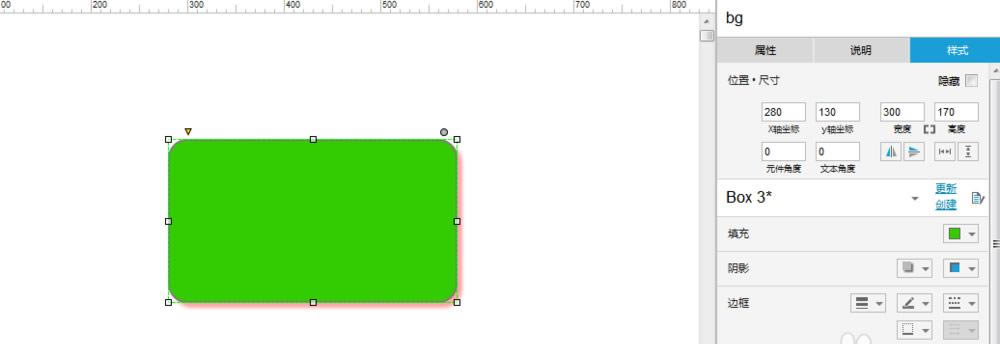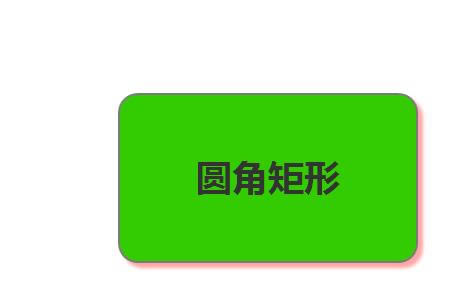Axure RP8設計出橢圓矩形框的指南_裝機軟件
發表時間:2023-04-11 來源:本站整理相關軟件相關文章人氣:
[摘要]各位知道Axure RP8設計出橢圓矩形框的操作步驟嗎?若是不熟悉可以去下文好好學習下Axure RP8設計出橢圓矩形框的教程。1、打開Axure RP 8設計軟件,在基本元件中找到&ldq...
各位知道Axure RP8設計出橢圓矩形框的操作步驟嗎?若是不熟悉可以去下文好好學習下Axure RP8設計出橢圓矩形框的教程。
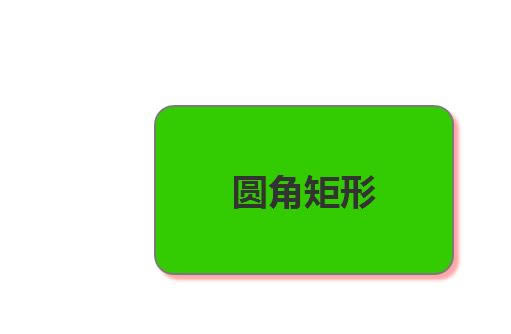
1、打開Axure RP 8設計軟件,在基本元件中找到“矩形3”,拖曳一個到畫布上,如下圖所示:

2、選中矩形3框,設置矩形框名稱為“bg”,如下圖所示:
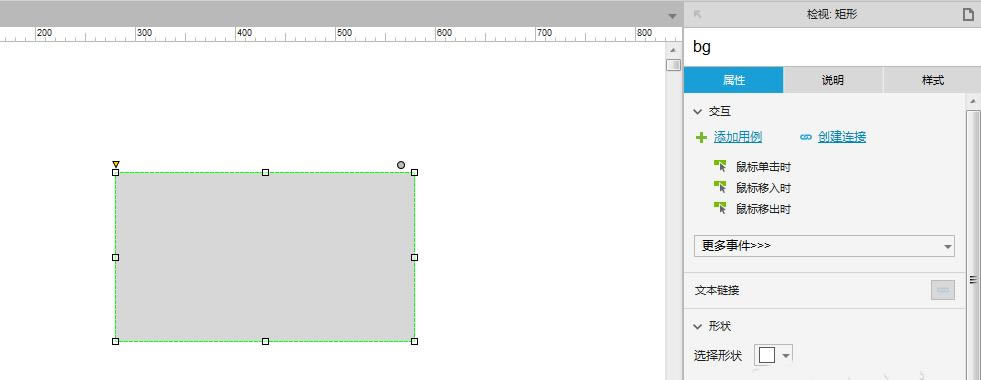
3、選中矩形框,選擇填充色為綠色,如下圖所示:
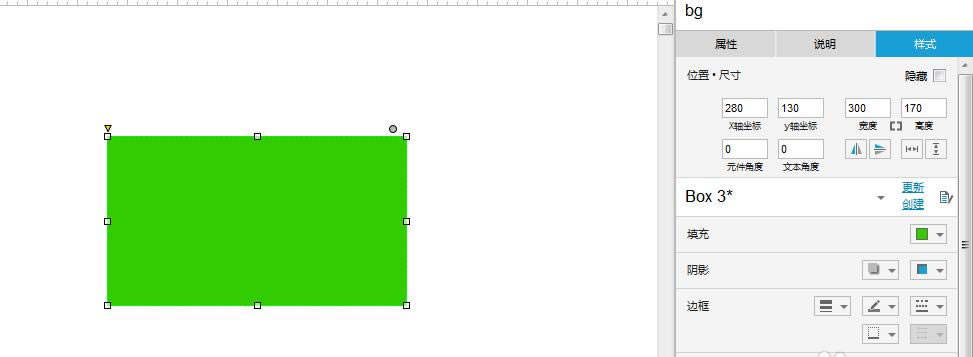
4、選中矩形框,設置圓角半徑為“20”,如下圖所示:
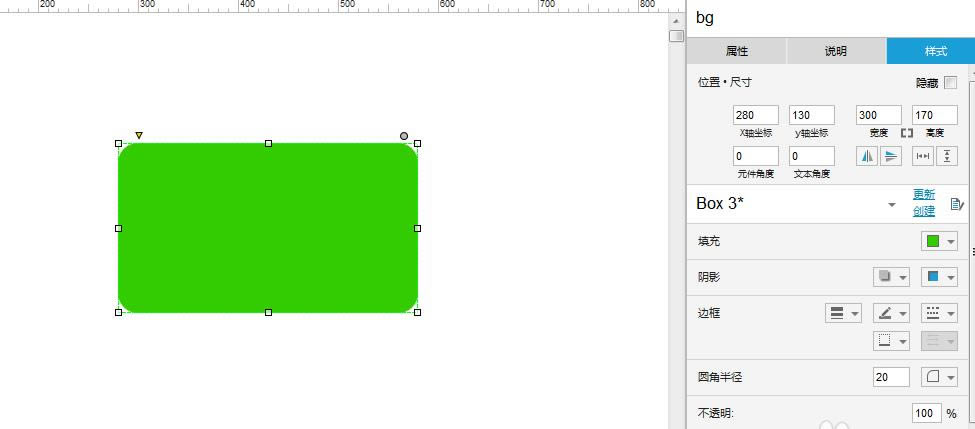
5、選中矩形框,設置陰影樣式和邊框粗細,如下圖所示:
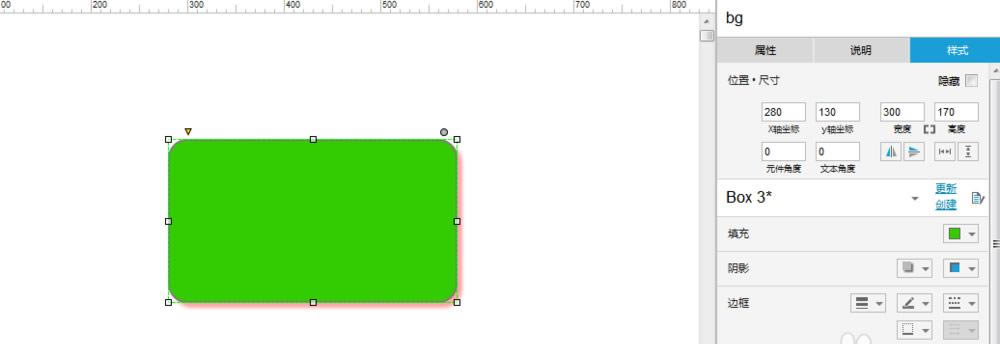
6、在矩形框中填寫文字“圓角矩形”,然后設置字體樣式和大小,設置完畢后預覽該模型,如下圖所示:
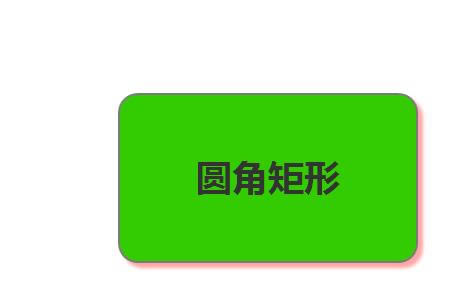
以上就是小編帶來的Axure RP8設計出橢圓矩形框的教程,你們都知道了嗎?
裝機軟件,全自動在線安裝過程,無需電腦技術,小白在家也可自己完成安裝,純凈穩定,裝機必備之選!